1、首先用word2019打开要编辑的文档,选中文字后,右键点击选中的文字,然后在弹出的菜单中选择复制的菜单项。
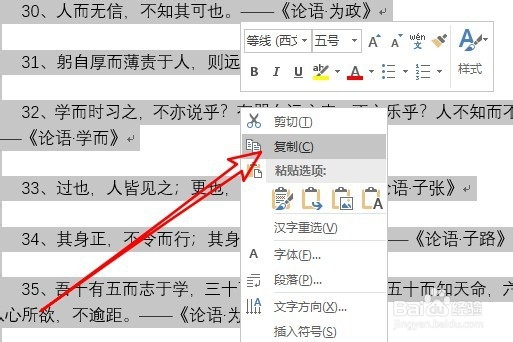
2、接着点击word2019的插入菜单。
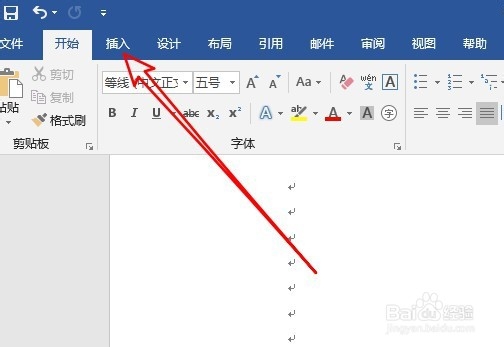
3、然后点击插入工具栏的文本框下拉按钮。
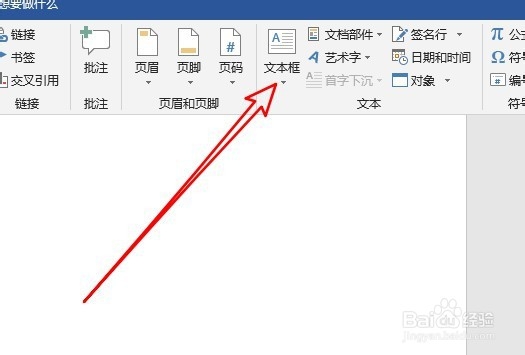
4、接下来在右侧打开的菜单中,选择绘制横排文本框的菜单。
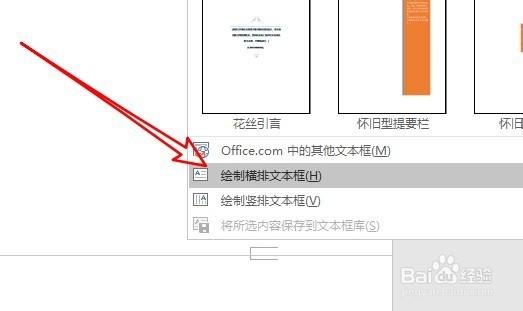
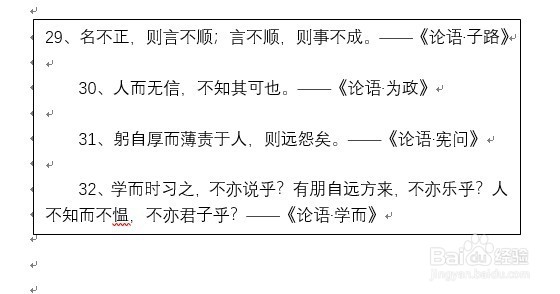
6、用同样的方法,我们再绘制一个横排文本框,点击选中第1个文本框。
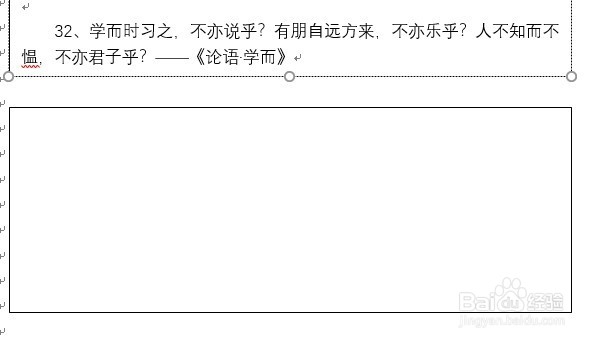
7、接着点击格式工具栏上的创建链接按钮。
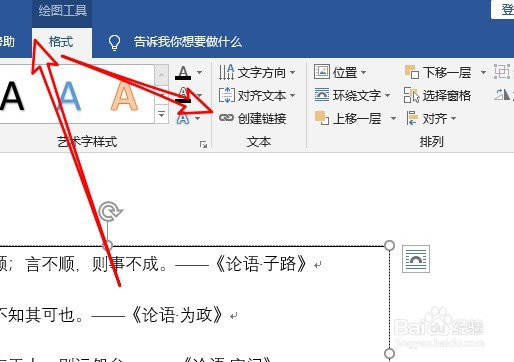
8、接着在打开的编辑区域选择要链接的文本框就可以了。
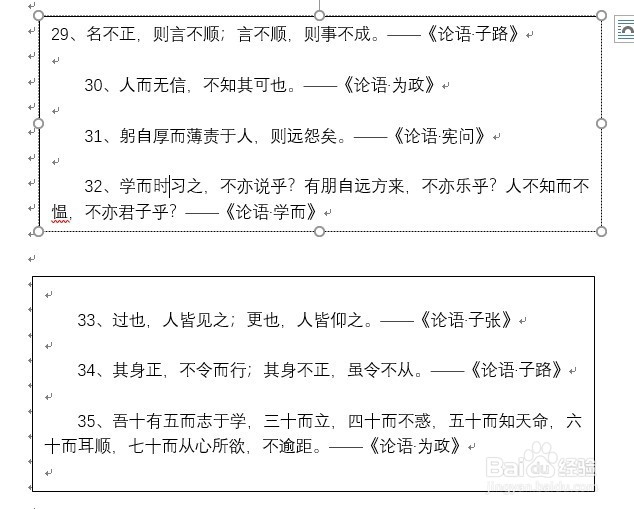
9、总结:1、首先用word2019打开要编辑的文档,选中文字后,右键点击选中的文字,然后在弹出的菜单中选择复制的菜单项。2、接着点击word2019的插入菜单。3、然后点击插入工具栏的文本框下拉按钮。4、接下来在右侧打开的菜单中,选择绘制横排文本框的菜单。5、接下来在右侧打开的菜单中,选择绘制横排文本框的菜单。6、用同样的方法,我们再绘制一个横排文本框,点击选中第1个文本框。7、接着点击格式工具栏上的创建链接按钮。8、接着在打开的编辑区域选择要链接的文本框就可以了。
